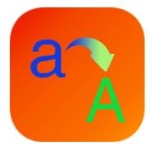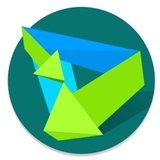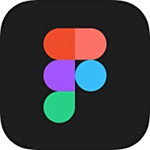- 剪映电脑版怎么查看用户协议 09-17 10:51
- 剪映电脑版怎么设置默认帧率 08-28 14:26
- 剪映电脑版怎么修改代理路径 08-27 18:15
- 剪映怎么关闭硬件加速编码 08-22 17:52
- 剪映怎么给MP4或其它视频添加水印 08-14 11:10
- 剪映电脑版如何给视频添加转场特效 08-13 17:18
- 剪映RGB曲线调色怎么用 08-13 15:39
- 剪映怎么开启混合模式 08-13 11:50
剪映怎么将每张图片设置为1秒的播放时间呢?不少用户不是很清楚,这里为大家带来关于将图片设置为1秒的详细教程分享,不清楚的小伙伴快一起来看看吧!
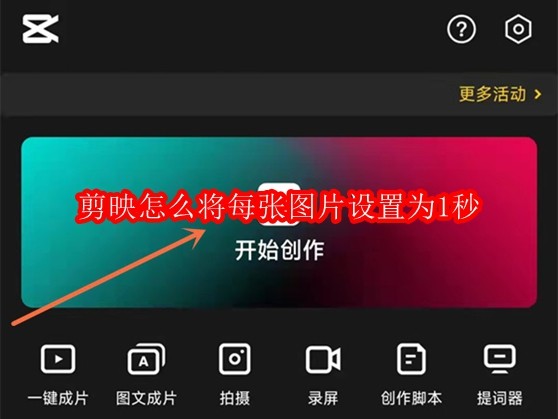
1、首先,打开剪映app,点击开始创作。
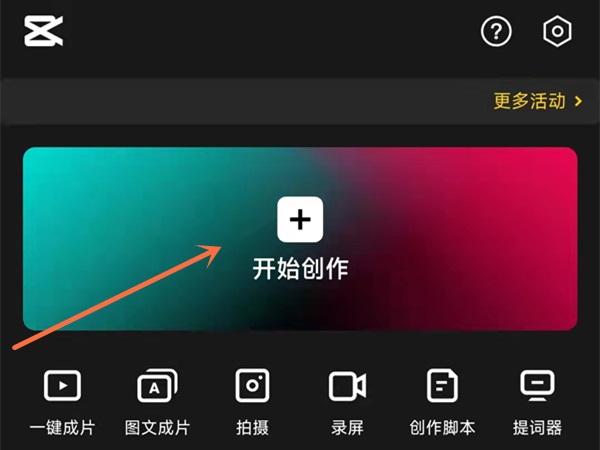
2、然后,添加素材后,点击一个照片,将后面的白框往左边滑动,滑到1秒。
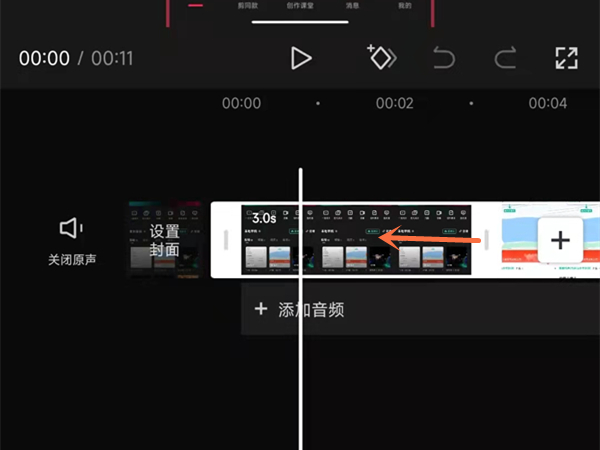
3、接着,下一个照片也如上操作即可。
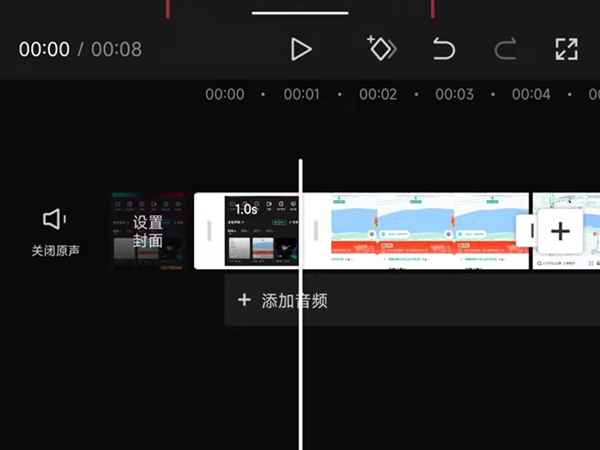
25.30MB / 2025-09-26
148.74MB / 2025-09-26
101.75MB / 2025-09-26
194KB / 2025-09-26
96.18MB / 2025-09-26
11.30MB / 2025-09-26
74MB
2025-09-26
25.30MB
2025-09-26
13.63MB
2025-09-26
148.74MB
2025-09-26
4.05MB
2025-09-26
120.87MB
2025-09-26
84.55MB / 2025-07-23
248.80MB / 2025-07-09
2.79MB / 2025-08-22
63.90MB / 2025-07-08
1.90MB / 2025-09-07
210.99MB / 2025-06-09
374.16MB / 2025-01-24
京ICP备14006952号-1 京B2-20201630 京网文(2019)3652-335号 沪公网安备 31011202006753号违法和不良信息举报/未成年人举报:legal@3dmgame.com
CopyRight©2003-2018 违法和不良信息举报(021-54473036) All Right Reserved